Instalación e inicio de Input Manager
Input Manager es una aplicación de Windows que procesa los datos de los pedidos recibidos del comercio electrónico u otro sistema de recepción de pedidos, y los carga en PAM.
Input Manager debe instalarse en un PC en el que el administrador o gestor de la APM pueda iniciar sesión.
Descargar
Procedimiento
-
Haga clic en Settings.
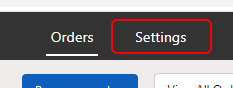
-
Haga clic en Connectors.
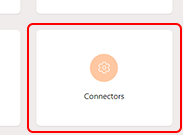
-
Haga clic en Click to download Input Connector.
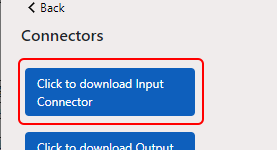 Aparece la ventana para seleccionar la carpeta de almacenamiento del instalador.
Aparece la ventana para seleccionar la carpeta de almacenamiento del instalador. - Para especificar la carpeta de almacenamiento, haga clic en Save.
Instalación
Procedimiento
-
Haga doble clic en «PrintAutoMate_InputManager_**_Setup.exe» en la carpeta de destino de la descarga de Input Manager.
** en el nombre del archivo indica el número de versión. Es posible que la extensión del archivo no se muestre dependiendo de la configuración de Windows.
- Si aparece una ventana de Control de cuentas de usuario, haga clic en Si.
- Siga las instrucciones en pantalla para realizar la instalación.
Inicio
Procedimiento
-
Haga doble clic en el icono «PrintAutoMate InputManager» del escritorio.
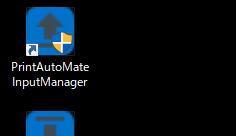
-
Si aparece una ventana de Control de cuentas de usuario, haga clic en Si.
Aparece la ventana de inicio de sesión de PAM.
- Introduzca la información de la cuenta PAM (ID y contraseña) y, a continuación, haga clic en OK.
